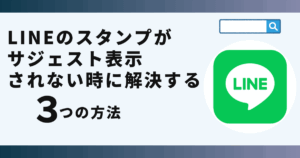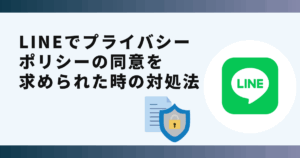LINEのフォント変更のやり方が分からず悩んでいませんか?
以前iPhone版のラインアプリで提供されていた「カスタムフォント」は2023年10月に終了しましたが、実はアプリの設定からフォントの変更ができます。
この記事ではiphoneのLINEアプリでフォントを変更する方法を画像でご紹介します。
iPhoneのLINEアプリでのフォント変更のやり方がわからない

LINEアプリでフォント変更のやり方がわからず悩んでいる方が多いようです。
以前のカスタムフォントに替わるフォントの設定ができない場合次のことが考えられます。
- アプリのバージョンが古い
- iOSのバージョンが古い
これから紹介する方法を行えばiPhoneのLINEアプリでフォントの変更ができます。
iPhonoeでLINEのフォントを変更する3つの手順

 お悩みねこ
お悩みねこiPhoneでLINEのフォントを変更って簡単にできるの?



もちろんだよ!
その便利な方法を紹介するにゃ!
フォントを変更する手順は3つあります。それがこちらになります。
- アプリのバージョンを確認
- フォント設定の画面に進む
- 希望のフォントを選択
これから詳しく解説するので、フォントの設定をしてみよう!
①アプリが最新バージョンになっているか確認する



フォントの設定は比較的新しい機能だよ!まず最初に確認しよう!
アプリのバージョンを確認する方法は以下の3つのステップになります。
- LINEアプリのホーム画面から操作
- 現在のバージョンを確認
- 最新でなければアプリをアップデート
画像を使って詳しく解説します!
1,ここをタップ


2、下の方へスクロールする
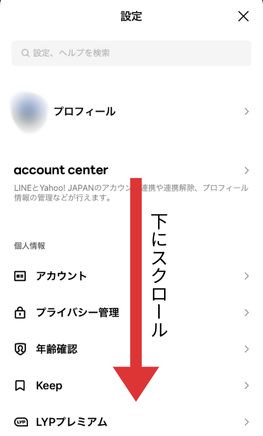
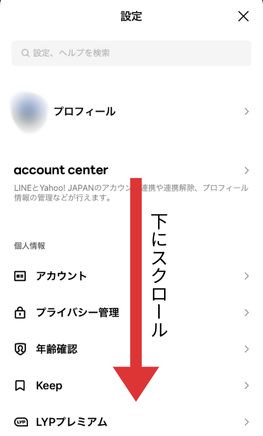
3、「LINEについて」をタップ


4、バージョンを確認する
(2024年8月現在は14.13.1が最新です)
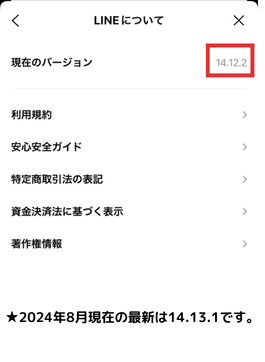
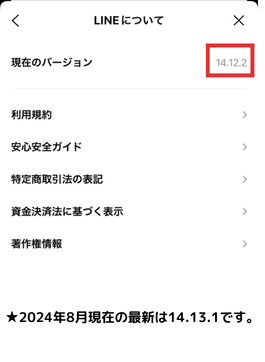



アプリを手動でアップデートする手順についてはは後で詳しく説明するにゃ。
② アプリの設定よりフォント設定画面へ移動する
フォント設定画面への移動方法は以下の3ステップになります。
- ラインアプリを開きホームへ移動する
- 「設定」 >「ショップ」>「フォント」と選択します
- フォント設定の画面が表示されます
画像を使って詳しく解説します!
1、ホームから設定マークをタップを確認する


2、「設定」 >「ショップ」>「フォント」と選択します。
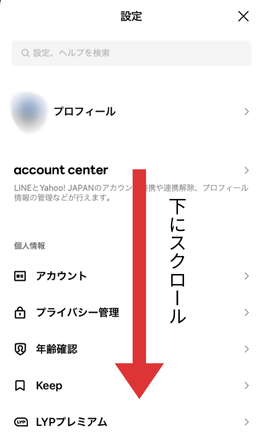
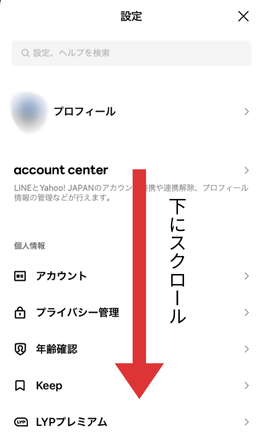



アプリの設定を開いたら下の方へ画面をスクロールしてみるにゃ
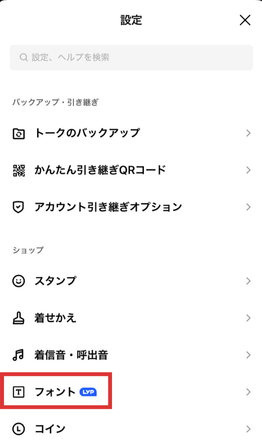
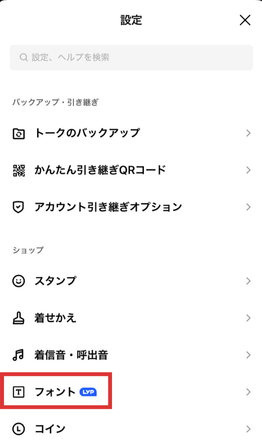
3、フォントの設定画面が表示されます。


③フォントを選ぶ
ここで好みのフォントを選びます
残り2ステップになります。
- 好きなフォントをタップ
- 設定をタップで完了
画像を使って詳しく解説します!
1、好きなフォントをタップ
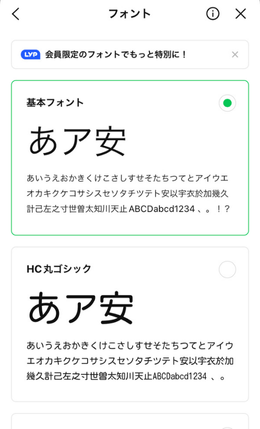
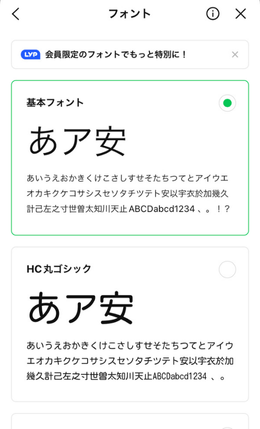
2、適用をタップ





無料で使えるのは基本フォント、HC丸ゴシック、無心、の3種類のみだにゃ。
フォントの変更ができたか確認する方法



ちゃんとフォントが変更できたか確認してみるにゃ
- アプリのホームに戻る
- 文字が希望のフォントで表示されていればOKです
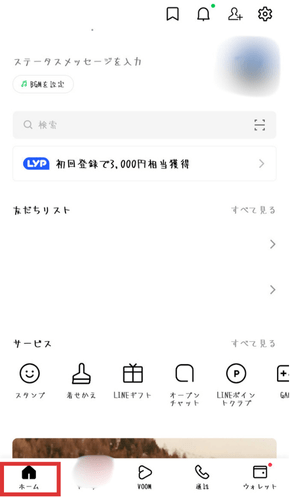
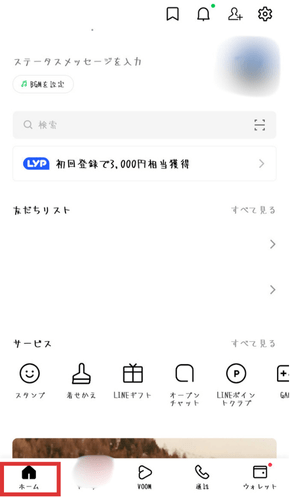
上記の方法でフォントが希望通りに変更できたか確認することができます!
もし失敗してしまった場合はこれから紹介する方法で対処してみてください。
フォントの変更がうまくできない場合


もしフォントの変更手順でうまくいかない場合は下記の方法を行なってください。



先生助けて!!フォントを設定するためにアプリを最新のバージョンにしようとしたけどうまくいかないの!



それは大変・・・!アプリのアップデートができない場合の対処方法を紹介するにゃ!
①iOSのアップデートをする
iOSのアップデートをするという方法があります。
最新のiOSにアップデートするには下記の方法で行うことができます。
- iPhoneで設定を開く
- 「設定」 >「一般」>「ソフトウェアアップデート」と選択
- 「今すぐアップグレード」をタップ
1、設定アプリを開く


2、「一般」をタップ
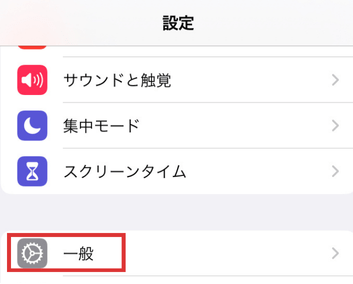
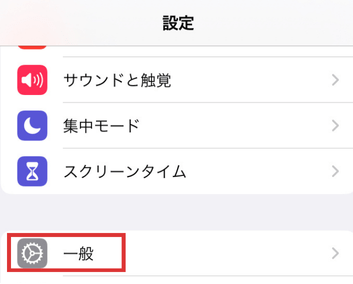
3、「ソフトウェアアップデート」をタップ
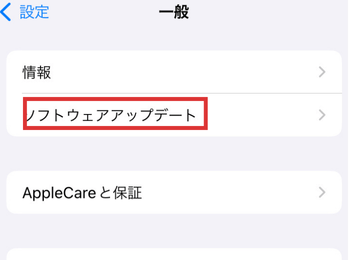
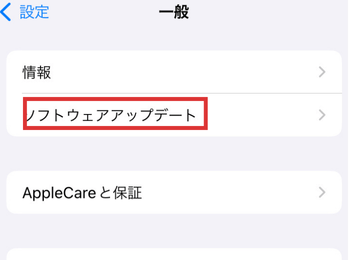
3、「今すぐアップデート」をタップ
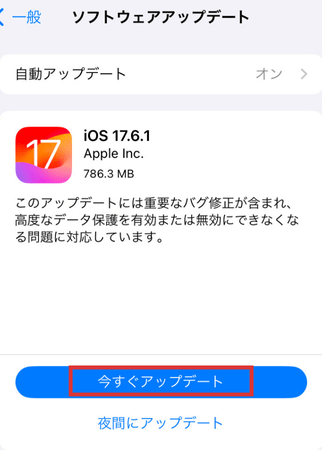
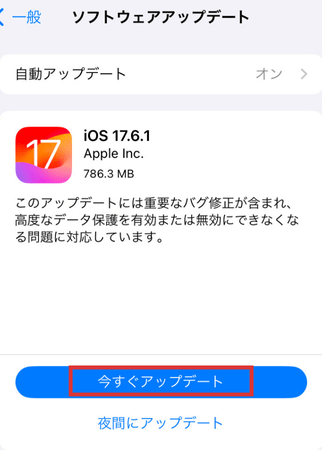
②アプリをアップデートする



手動でアプリをアップデートする方法が知りたいにゃ!
上記の①設定手順でアプリが最新になっていない場合、App Storeにて最新版に手動でアップデートする方法があります。
アプリのアップデートは下記の方法で行うことができます。
1、App Store アプリを開く


2、右上のイニシャル文字が入っている丸をタップする


3、下のほうへスクロールする
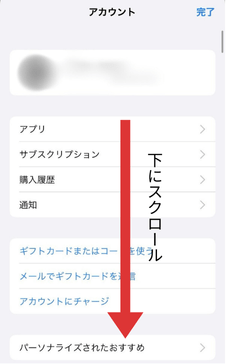
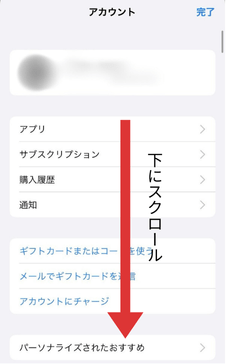
4、LINEアプリの欄が見つかったらアップデートをタップする。
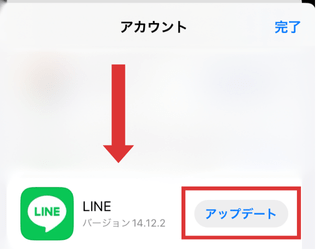
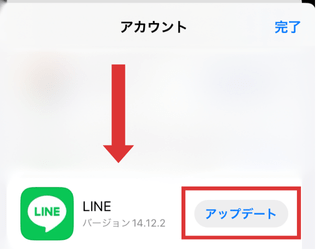
③アプリを再起動する



Face ID(顔認証)とTouch ID(指紋認証)のiPhoneでは操作方法が違うにゃ
アプリの更新後、設定からフォントの変更をしたけれどうまく反映しない場合アプリを再起動する方法があります。
アプリを再起動するには下記の方法で行うことができます。
◎Face ID搭載のiPhoneの場合
1、ホーム画面で下から上にスワイプし、画面中央あたりで指を止めます。
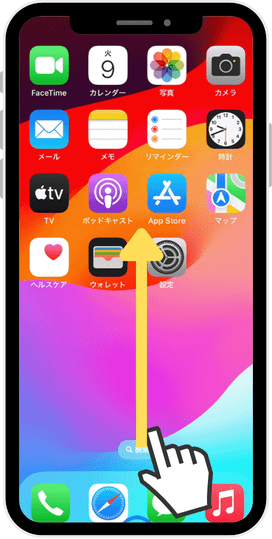
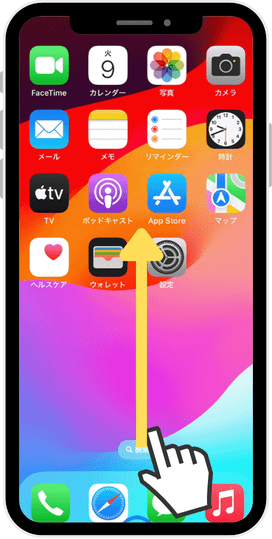
2表示されたLINEアプリを上にスワイプして、アプリを終了します。
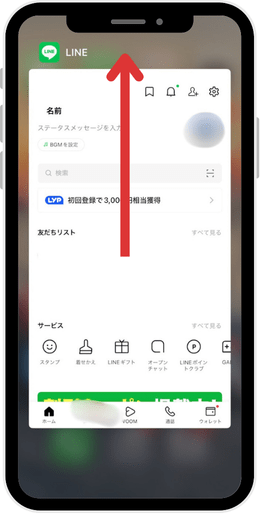
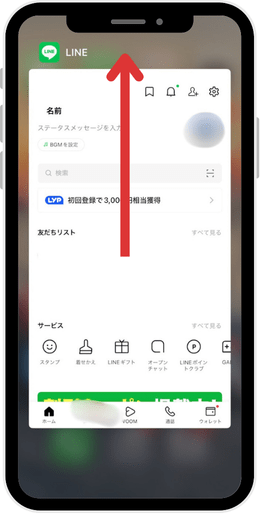
3、再度アプリのアイコンをタッチしてアプリをを立ち上げます。
◎Touch ID搭載のiPhoneの場合
1、ホームボタンを 2 回押して使用中のアプリを表示します


2、表示されたLINEアプリを上にスワイプしてアプリを終了します。
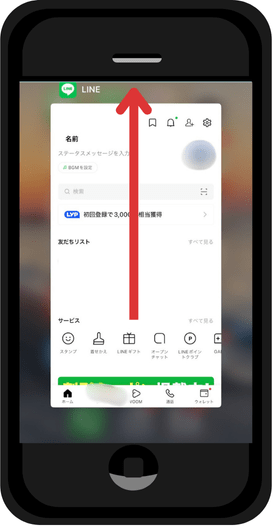
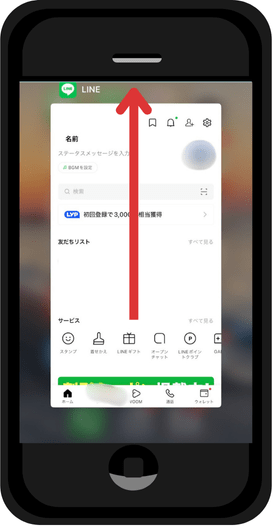
3、再度ホーム画面のアイコンをタッチしてLINEアプリを開きます。
まとめ:iphoneでのLINEのフォント変更はアプリから設定すれば解決!
このようにLINEのフォントはアプリ内で簡単に設定することができます。
万が一失敗してしまった時は、アプリやiOSの更新またはアプリの再起動をするなどで対処をすれば大丈夫です。
是非ご紹介した方法でLINEアプリでフォントが設定できない問題を解決してみてください